Seine TUTs findet Ihr hier :
Veel dank Rik toestemming deze prachtige tuts worden vertaald in het Duits!
In the blue Moonshine
.......und eine Personen- eine Deco- und eine misted Hintergrundtube !
Ich arbeite mit PSP X9 - dieses TUT kann aber problemlos mit allen anderen Versionen gebastelt werden - zum einfacheren horizontal und vertikal spiegeln lest bitte diese Anleitung durch. Lieben Dank dafür Inge-Lore !!!
Filter :
Mura’s Meister - Copies
Textures - Placage de texture
AAA Frames - Foto Frame
FM Tile Tools - Blend Emboss
Die Filter können HIER geladen werden !!!
Öffne die Tuben und ein transparentes Bild - Größe 800 x 600 Pixel - stelle die Vordergrundfarbe auf eine helle, die Hintergrundfarbe auf eine dunkle Farbe aus der Hintergrundtube - erstelle einen linearen Farbverlauf :
Fülle die Ebene mit dem Farbverlauf.
Punkt 2:
Effekte - Verzerrungseffekte - Welle :
Einstellen - Unschärfe - Gaußsche Unschärfe - Radius 25.
Punkt 3:
Ebene duplizieren - vertikal spiegeln - Effekte - Plugins - Textures - Placage de texture :
Punkt 4:
Effekte - Plugins - AAA Frames - Foto Frame :
Punkt 5:
Bild - Größe ändern auf 85 % - kein Haken bei Größe aller Ebenen anpassen.
Effekte - 3D Effekte - Schlagschatten :
Punkt 6:
Kopiere die Hintergrundtube . als neue Ebene einfügen - Größe anpassen - nach rechts oben verschieben.
Punkt 7:
Kopiere die Personentube . als neue Ebene einfügen - Größe anpassen - nach links unten verschieben.
Effekte - 3D Effekte - Schlagschatten wie eingestellt.
Punkt 8:
Kopiere die Decotube - als neue Ebene einfügen - Größe anpassen - nach rechts oben siehe Bild verschieben.
Effekte - 3D Effekte - Schlagschatten :
Punkt 9:
Neue Rasterebene - ändere den Farbverlauf auf Winkel 1, Wiederholung 1 und fülle die Ebene damit.
Aktiviere das Auswahlwerkzeug K und schiebe die Ebene bis auf 20 Pixel nach unten :
Deaktivieren mit M.
Punkt 10:
Effekte - Plugins - Mura’s Meister - Copies :
Effekte - 3D Effekte - Schlagschatten :
Punkt 11:
Bild - Rand hinzufügen - 2 Pixel - Symmetrisch - VG Farbe.
Bild - Rand hinzufügen - 10 Pixel - Symmetrisch - HG Farbe.
Klicke mit dem Zauberstab in den Rand - Effekte - Kunsteffekte - Halbtonraster :
Auswahl aufheben.
Bild - Rand hinzufügen - 2 Pixel - Symmetrisch - VG Farbe.
Auswahl alles - verkleinern um 14 Pixel - Effekte - 3D Effekte - Aussparung :
Diese wunderschönen Bilder wurden bei den Tutorialtestern gebastelt - vielen lieben Dank dafür !!!
Marion
Ingrid
GiselaHH
Regina
Dominik
Susanne
Gritli
Rita





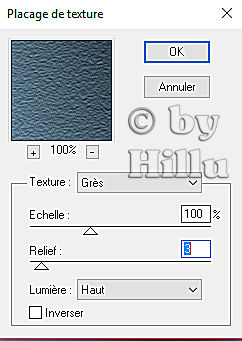

















Keine Kommentare:
Kommentar veröffentlichen